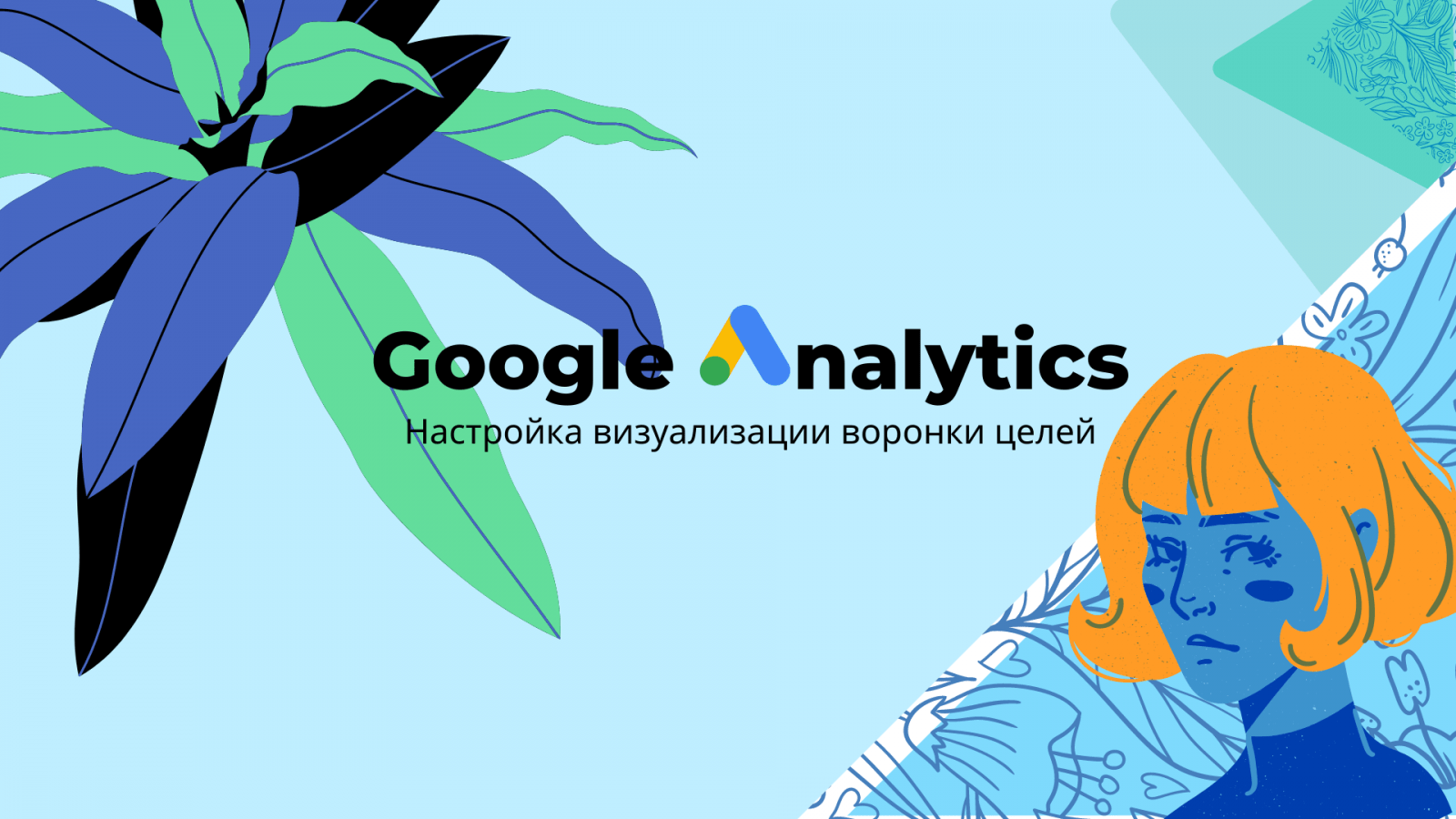При совершении покупки или конвертации лучшая функция, позволяющая вам знать о конверсиях или действиях – это цели.
Цели важны для измерения эффективности взаимодействия посетителей на веб-сайте. Например, в Sitecore Баллы ценности взаимодействия (EVP) позволяют пользователям назначать EVP целям в зависимости от того, насколько важно конкретное действие/цель.
В Google Analytics (GA) также можно создавать цели. Их маршрут конверсии можно визуализировать в виде воронок целей.
С включенными целями вы можете измерять такие показатели производительности, как:
- Общее количество завершенных задач
- Количество срабатываний определенной цели
- Целевое значение или стоимость, которые могут быть связаны с каждым действием
- Общий коэффициент конверсии целей
- Скорость преобразования пользователей/сеансов
- Источник/среда, через которую пользователи пришли на сайт и привели к достижению целей
Эти показатели can можно рассматривать как систему показателей (числовые значения). Но что, если вы хотите увидеть, как они работают, и проанализировать каждый шаг как часть общей картины? Это возможно с помощью функции Google “Воронки”, называемой Визуализацией воронки целей.
Что такое визуализация воронки целей?
Визуализация воронки целей-это расширенная функция в рамках постановки целей, которая позволяет визуально анализировать путь к преобразованию (или цели).
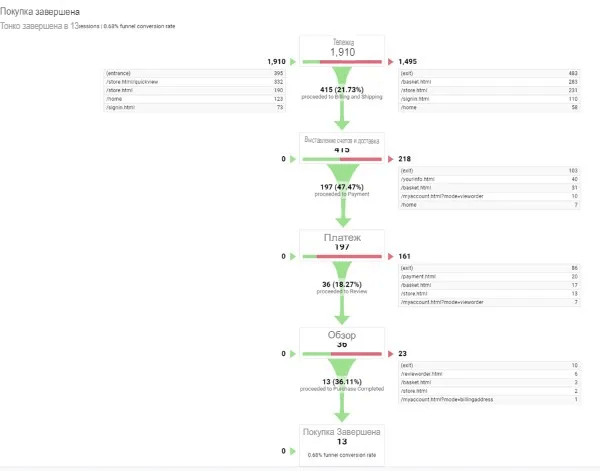
Преимущества включения воронок целей в GA
На приведенном выше изображении визуализация слева показывает страницы, которые пользователь посетил перед выполнением действий или преобразованием. Список URL-адресов справа от воронки, за которым следует красная стрелка, – это количество пользователей, которые прекратили путешествие на этом этапе и вышли из него по этим URL-адресам.
Стрелка, указывающая весь путь до конца воронки, – это число пользователей, которые успешно перешли к следующему этапу воронки.
Основное преимущество этого отчета заключается в том, что он дает представление о пользовательском опыте или других элементарных проблемах, с которыми может столкнуться конкретная страница на этапе преобразования. Например, плохое копирование, плохой дизайн, запутанное размещение компонентов и многое другое. Он предоставляет достаточно информации, чтобы углубиться в каждый этап и внести необходимые изменения.
Это также первый шаг в повышении общего коэффициента конверсии. Оптимизация воронки конверсий Google Analytics может помочь выявить проблемы в гораздо большем масштабе, такие как определение проблем с категориями, общих проблем с удобством просмотра и общего взаимодействия с посетителями на всем веб-сайте.
Настройка воронки
Шаг 1: Создайте цель
Чтобы создать воронку целей в Google Analytics, начните с создания простой цели, а затем добавьте дополнительные функции для визуализации. Это делается нажатием кнопки “Администратор” или значка шестеренки в левом нижнем углу панели управления Google Analytics и щелчком по разделу “Просмотр” справа от панели управления.
Шаг 2: Настройте цель
Нажмите красную кнопку “Новая цель”, выберите “Пользовательский” в раскрывающемся списке “Настройка цели” и нажмите “Продолжить“.
Шаг 3: Описание цели
Назовите цель. Важно следить за преобразованием именования во всей вашей настройке GA. Например: PDF-Лучший документ компании за всю историю 2020 года. Обязательно оставьте идентификатор цели/ набор целей для того, что Google выбрал для вас. Изменение этого может заменить другие цели, которые присутствуют на веб-сайте.
Выберите тип цели, которую вы хотите. Все на данный момент так, как вы обычно создаете цель в Google Analytics. Но если вы хотите настроить визуализацию и добавить шаги, выберите пункт назначения и нажмите кнопку Продолжить.
Шаг 4: Детали цели
Укажите целевую страницу (страницу, на которой происходит фактическое преобразование). Существует три способа указать это:
- Равно: точной странице, на которой установлена цель, или странице “Спасибо”. Например: /спасибо
- Начинается с: Страница, начинающаяся с определенного URL-адреса или имени экрана, например: /блог
- Регулярное выражение: Этот параметр немного сложнее остальных. Мы предлагаем узнать, что такое регулярные выражения и как они работают, прежде чем выбирать этот вариант
Как только это будет выбрано, включите опцию Воронки и укажите каждый шаг, который делает посетитель веб-сайта, прежде чем он достигнет цели. Нажмите кнопку Сохранить.
Кнопка “Требуется”
Выбор нужной кнопки гарантирует, что будут учитываться только пользователи, которые начинают сверху и заканчивают последний шаг.
Когда вы успешно создадите цель с визуализацией воронки, отчет будет расположен по адресу: Преобразования > Цели >> Визуализация воронки